Hoe SoupDealer van geïnfecteerde systemen te verwijderen
TrojanOok bekend als: SoupDealer malware loader
Doe een gratis scan en controleer of uw computer is geïnfecteerd.
VERWIJDER HET NUOm het volledige product te kunnen gebruiken moet u een licentie van Combo Cleaner kopen. Beperkte proefperiode van 7 dagen beschikbaar. Combo Cleaner is eigendom van en wordt beheerd door RCS LT, het moederbedrijf van PCRisk.
Wat voor soort malware is SoupDealer?
SoupDealer is een op Java gebaseerde malware-loader in drie fasen die traditionele antivirus- en sandbox-oplossingen kan omzeilen. Er is waargenomen dat cybercriminelen zich richten op computers met Windows-besturingssystemen in Turkije. De malware wordt gebruikt om op afstand toegang te krijgen tot geïnfecteerde systemen.
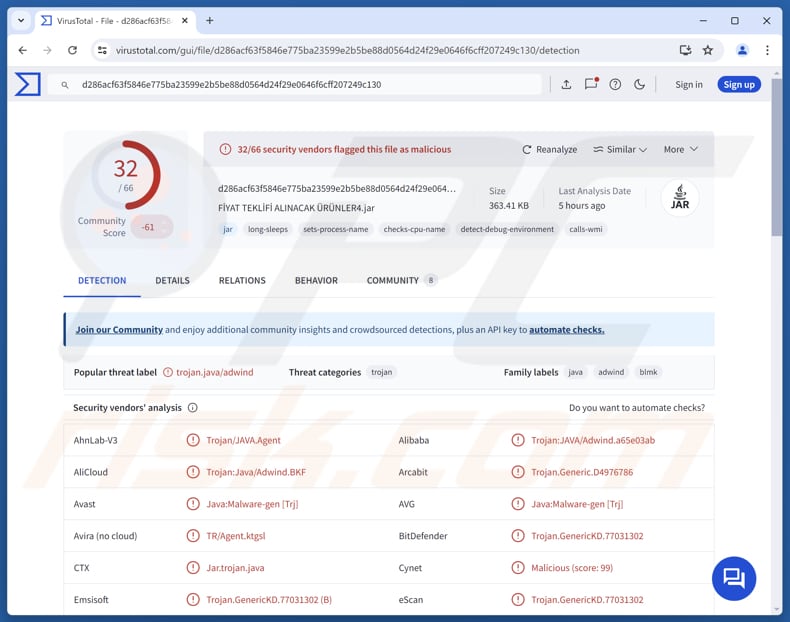
Meer over SoupDealer
De malware begint als een Java-bestand dat is versleuteld met junkcode om het voor beveiligingstools moeilijk te maken om het te decompileren. Het bevat verborgen code die de volgende fase uitvoert met behulp van decryptie. Na uitvoering wordt het volgende deel van de malware rechtstreeks in het geheugen van de computer geladen.
Deze fase is ook versleuteld en moet worden gedecodeerd voordat de volgende fase kan worden gestart. De laatste (derde) fase is het eigenlijke kwaadaardige programma, SoupDealer. Voordat het wordt uitgevoerd, controleert het of de computer Windows gebruikt, over voldoende bronnen (RAM, CPU) beschikt, zich in Turkije (of een ander gespecificeerd land) bevindt en niet wordt beschermd door een antivirusprogramma.
Als alles in orde is, maakt de malware zichzelf persistent door geplande taken toe te voegen en TOR te installeren. Vervolgens maakt het verbinding met zijn verborgen controleservers en activeert het Adwind. Tijdens de installatie krijgt Adwind het serveradres, een wachtwoord en de poorten die het moet gebruiken om verbinding te maken met de aanvallers.
Nadat de verbinding tot stand is gebracht, blijft de malware online en wacht op instructies, waardoor de aanvallers de geïnfecteerde computer op afstand kunnen bedienen. Deze instructies worden gebruikt om verschillende acties uit te voeren op het geïnfecteerde apparaat.
Cybercriminelen kunnen tekstberichten of afbeeldingen op het scherm van het slachtoffer weergeven, het scherm van het slachtoffer vastleggen, de malware afsluiten, opnieuw opstarten en verwijderen, websites openen, DDoS-aanvallen uitvoeren, bestanden beheren (bijv. bladeren, uploaden, downloaden) en verschillende opdrachten uitvoeren.
Met behulp van de bovengenoemde opdrachten kan de malware nieuwe bestanden downloaden of opdrachten rechtstreeks op de computer van het slachtoffer uitvoeren. Het kan zichzelf kopiëren naar gedeelde mappen op het lokale netwerk, Windows Defender uitschakelen of opnieuw uitvoeren met beheerdersrechten.
De malware kan ook Windows Defender uitschakelen, het JAR-pad toevoegen aan de uitsluitingslijst van Defender, systeemopdrachten uitvoeren, zichzelf verwijderen en beëindigen, het apparaat verwijderen en afsluiten, en JAR-bestanden downloaden en uitvoeren.
| Naam | SoupDealer malware loader |
| Type bedreiging | Malware Loader |
| Detectienamen | Avast (Java:Malware-gen [Trj]), Combo Cleaner (Trojan.GenericKD.77031302), ESET-NOD32 (Java/Adwind.BBX), Kaspersky (HEUR:Backdoor. Java.Adwind.gen), Microsoft (Trojan:Win32/Egairtigado!rfn), Volledige lijst (VirusTotal) |
| Symptomen | Trojaanse paarden zijn ontworpen om heimelijk de computer van het slachtoffer te infiltreren en stil te blijven, waardoor er geen duidelijke symptomen zichtbaar zijn op een geïnfecteerde machine. |
| Verspreidingsmethoden | Geïnfecteerde e-mailbijlagen (JAR-bestanden) |
| Schade | Gestolen wachtwoorden en bankgegevens, identiteitsdiefstal, toevoeging van de computer van het slachtoffer aan een botnet, geldelijk verlies, identiteitsdiefstal, bijkomende infecties. |
| Malware verwijderen (Windows) |
Om mogelijke malware-infecties te verwijderen, scant u uw computer met legitieme antivirussoftware. Onze beveiligingsonderzoekers raden aan Combo Cleaner te gebruiken. Combo Cleaner voor Windows DownloadenGratis scanner die controleert of uw computer geïnfecteerd is. Om het volledige product te kunnen gebruiken moet u een licentie van Combo Cleaner kopen. Beperkte proefperiode van 7 dagen beschikbaar. Combo Cleaner is eigendom van en wordt beheerd door RCS LT, het moederbedrijf van PCRisk. |
Conclusie
Kortom, SoupDealer is malware die detectie omzeilt, verbinding maakt met verborgen servers en aanvallers in staat stelt om geïnfecteerde apparaten op afstand te bedienen. Het kan berichten weergeven, schermen vastleggen, bestanden beheren, beveiligingstools uitschakelen, zich verspreiden over netwerken, bestanden downloaden en uitvoeren, en zichzelf zelfs afsluiten of verwijderen, waardoor het een gevaarlijke bedreiging vormt.
Hoe is SoupDealer op mijn computer terechtgekomen?
De malware wordt verspreid via misleidende e-mails met een kwaadaardige bijlage (bijvoorbeeld een JAR-bestand met de naam “TEKLIFALINACAKURUNLER.jar”), die fungeert als een driestapslader. Als een gebruiker de bijlage opent, begint de malware met het infectieproces.
Malware kan ook worden verspreid via illegale software, valse technische ondersteuning en kwetsbaarheden in verouderde programma's. Daarnaast maken cybercriminelen gebruik van kwaadaardige advertenties, downloaders van derden, gecompromitteerde websites, peer-to-peer-platforms en geïnfecteerde USB-sticks. Infecties treden meestal op nadat gebruikers interactie hebben gehad met kwaadaardige bestanden.
Hoe kunt u de installatie van malware voorkomen?
Open geen onverwachte bijlagen en klik niet op verdachte links in e-mails of berichten van onbekende bronnen. Download software en bestanden alleen van officiële websites of vertrouwde app stores en zorg ervoor dat uw besturingssysteem, browsers en applicaties regelmatig worden bijgewerkt.
Vermijd interactie met advertenties, links of andere elementen op onbetrouwbare websites en weiger altijd meldingsverzoeken van dergelijke pagina's. Gebruik betrouwbare beveiligingssoftware om uw apparaat te beschermen. Als u denkt dat uw computer al is geïnfecteerd, raden we u aan een scan uit te voeren met Combo Cleaner Antivirus voor Windows om geïnfiltreerde malware automatisch te verwijderen.
Onmiddellijke automatische malwareverwijdering:
Handmatig de dreiging verwijderen, kan een langdurig en ingewikkeld proces zijn dat geavanceerde computer vaardigheden vereist. Combo Cleaner is een professionele automatische malware verwijderaar die wordt aanbevolen om malware te verwijderen. Download het door op de onderstaande knop te klikken:
DOWNLOAD Combo CleanerDoor het downloaden van software op deze website verklaar je je akkoord met ons privacybeleid en onze algemene voorwaarden. Om het volledige product te kunnen gebruiken moet u een licentie van Combo Cleaner kopen. Beperkte proefperiode van 7 dagen beschikbaar. Combo Cleaner is eigendom van en wordt beheerd door RCS LT, het moederbedrijf van PCRisk.
Snelmenu:
- Wat is SoupDealer?
- STAP 1. Handmatige verwijdering van SoupDealer-malware.
- STAP 2. Controleer of uw computer schoon is.
Hoe malware handmatig verwijderen?
Het handmatig verwijderen van malware is een ingewikkelde taak. Meestal kunt u dit het beste automatisch laten doen door antivirus- of antimalwareprogramma's. Om deze malware te verwijderen, raden wij u aan Combo Cleaner Antivirus voor Windows te gebruiken.
Als u malware handmatig wilt verwijderen, moet u eerst de naam van de malware identificeren die u wilt verwijderen. Hier volgt een voorbeeld van een verdacht programma dat op de computer van een gebruiker wordt uitgevoerd:

Als u de lijst met programma's die op uw computer worden uitgevoerd hebt gecontroleerd, bijvoorbeeld met behulp van taakbeheer, en een programma hebt gevonden dat verdacht lijkt, moet u deze stappen volgen:
 Download een programma met de naam Autoruns. Dit programma toont automatisch startende toepassingen, het register en de locaties van het bestandssysteem:
Download een programma met de naam Autoruns. Dit programma toont automatisch startende toepassingen, het register en de locaties van het bestandssysteem:

 Start uw computer opnieuw op in de veilige modus:
Start uw computer opnieuw op in de veilige modus:
Gebruikers van Windows XP en Windows 7: Start uw computer op in de veilige modus. Klik op Start, klik op Afsluiten, klik op Opnieuw opstarten en klik op OK. Druk tijdens het opstarten van uw computer meerdere keren op de F8-toets op uw toetsenbord totdat u het menu Geavanceerde opties van Windows ziet. Selecteer vervolgens Veilige modus met netwerkmogelijkheden in de lijst.

Video die laat zien hoe u Windows 7 kunt opstarten in de "Veilige modus met netwerkmogelijkheden":
Windows 8-gebruikers: Start Windows 8 op in de veilige modus met netwerkmogelijkheden - Ga naar het startscherm van Windows 8, typ Geavanceerd en selecteer Instellingen in de zoekresultaten. Klik op Geavanceerde opstartopties en selecteer Geavanceerd opstarten in het venster 'Algemene pc-instellingen' dat wordt geopend.
Klik op de knop 'Nu opnieuw opstarten'. Uw computer wordt nu opnieuw opgestart in het menu 'Geavanceerde opstartopties'. Klik op de knop 'Problemen oplossen' en vervolgens op de knop 'Geavanceerde opties'. Klik in het scherm met geavanceerde opties op 'Opstartinstellingen'.
Klik op de knop 'Opnieuw opstarten'. Uw pc wordt opnieuw opgestart en het scherm Opstartinstellingen wordt weergegeven. Druk op F5 om op te starten in de veilige modus met netwerkmogelijkheden.

Video die laat zien hoe u Windows 8 kunt opstarten in "Veilige modus met netwerkmogelijkheden":
Windows 10-gebruikers: Klik op het Windows-logo en selecteer het pictogram Power. Klik in het geopende menu op "Opnieuw opstarten" terwijl u de "Shift"-toets op uw toetsenbord ingedrukt houdt. Klik in het venster "Kies een optie" op "Problemen oplossen" en selecteer vervolgens "Geavanceerde opties".
Selecteer in het menu met geavanceerde opties 'Opstartinstellingen' en klik op de knop 'Opnieuw opstarten'. In het volgende venster moet u op de knop 'F5' op uw toetsenbord klikken. Hierdoor wordt uw besturingssysteem opnieuw opgestart in de veilige modus met netwerkondersteuning.

Video die laat zien hoe u Windows 10 kunt opstarten in de "Veilige modus met netwerkmogelijkheden":
 Pak het gedownloade archief uit en voer het bestand Autoruns.exe uit.
Pak het gedownloade archief uit en voer het bestand Autoruns.exe uit.

 Klik in de toepassing Autoruns bovenaan op 'Opties' en schakel de opties 'Lege locaties verbergen' en 'Windows-vermeldingen verbergen' uit. Klik na deze procedure op het pictogram 'Vernieuwen'.
Klik in de toepassing Autoruns bovenaan op 'Opties' en schakel de opties 'Lege locaties verbergen' en 'Windows-vermeldingen verbergen' uit. Klik na deze procedure op het pictogram 'Vernieuwen'.

 Controleer de lijst die door de Autoruns-applicatie wordt weergegeven en zoek het malwarebestand dat u wilt verwijderen.
Controleer de lijst die door de Autoruns-applicatie wordt weergegeven en zoek het malwarebestand dat u wilt verwijderen.
U moet het volledige pad en de naam ervan noteren. Houd er rekening mee dat sommige malware procesnamen verbergt onder legitieme Windows-procesnamen. In dit stadium is het erg belangrijk om te voorkomen dat u systeembestanden verwijdert. Nadat u het verdachte programma hebt gevonden dat u wilt verwijderen, klikt u met de rechtermuisknop op de naam ervan en kiest u "Verwijderen".

Nadat u de malware hebt verwijderd via de toepassing Autoruns (hierdoor wordt ervoor gezorgd dat de malware niet automatisch wordt uitgevoerd bij de volgende keer dat het systeem wordt opgestart), moet u op uw computer zoeken naar de naam van de malware. Zorg ervoor dat u verborgen bestanden en mappen inschakelt voordat u verdergaat. Als u de bestandsnaam van de malware vindt, moet u deze verwijderen.

Start uw computer opnieuw op in de normale modus. Door deze stappen te volgen, zou alle malware van uw computer moeten worden verwijderd. Houd er rekening mee dat het handmatig verwijderen van bedreigingen geavanceerde computervaardigheden vereist. Als u niet over deze vaardigheden beschikt, laat het verwijderen van malware dan over aan antivirus- en antimalwareprogramma's.
Deze stappen werken mogelijk niet bij geavanceerde malware-infecties. Zoals altijd is het beter om infectie te voorkomen dan malware achteraf te verwijderen. Om uw computer veilig te houden, installeert u de nieuwste updates voor het besturingssysteem en gebruikt u antivirussoftware. Om er zeker van te zijn dat uw computer vrij is van malware-infecties, raden we u aan deze te scannen met Combo Cleaner Antivirus voor Windows.
Veelgestelde vragen (FAQ)
Mijn computer is geïnfecteerd met SoupDealer. Moet ik mijn opslagapparaat formatteren om het te verwijderen?
Hoewel deze methode SoupDealer kan verwijderen, worden ook alle opgeslagen gegevens gewist. Beveiligingsoplossingen zoals Combo Cleaner kunnen de malware meestal verwijderen zonder dat het apparaat volledig hoeft te worden gewist.
Wat zijn de grootste problemen die malware kan veroorzaken?
Malware kan gevoelige gegevens stelen, bestanden vergrendelen of beschadigen, systemen vertragen, andere kwaadaardige programma's uitvoeren, enz. Meestal worden slachtoffers geconfronteerd met identiteitsdiefstal, gelddiefstal, accountdiefstal of andere problemen.
Wat is het doel van SoupDealer?
Het doel van deze malware is om in het geheim volledige controle op afstand te krijgen over een geïnfecteerde computer. Het kan veel schadelijke acties uitvoeren, zoals het stelen van informatie, het uitschakelen van beveiligingstools, het verspreiden naar andere apparaten, het downloaden en uitvoeren van extra bestanden, het lanceren van DDoS-aanvallen en meer.
Hoe is SoupDealer op mijn apparaat terechtgekomen?
De malware komt voornamelijk via misleidende e-mails met schadelijke bijlagen op systemen terecht. Het kan ook afkomstig zijn van illegale software, nep-technische ondersteuning, schadelijke advertenties, gecompromitteerde websites, downloaders van derden, peer-to-peer-platforms of geïnfecteerde USB-sticks, meestal nadat gebruikers met schadelijke bestanden hebben gewerkt.
Beschermt Combo Cleaner mij tegen malware?
Ja, Combo Cleaner kan de meeste malware detecteren en verwijderen. Een volledige systeemscan is belangrijk, omdat geavanceerde bedreigingen zich vaak diep in het apparaat verbergen.
Delen:

Tomas Meskauskas
Deskundig beveiligingsonderzoeker, professioneel malware-analist
Ik ben gepassioneerd door computerbeveiliging en -technologie. Ik ben al meer dan 10 jaar werkzaam in verschillende bedrijven die op zoek zijn naar oplossingen voor computertechnische problemen en internetbeveiliging. Ik werk sinds 2010 als auteur en redacteur voor PCrisk. Volg mij op Twitter en LinkedIn om op de hoogte te blijven van de nieuwste online beveiligingsrisico's.
Het beveiligingsportaal PCrisk wordt aangeboden door het bedrijf RCS LT.
Gecombineerde krachten van beveiligingsonderzoekers helpen computergebruikers voorlichten over de nieuwste online beveiligingsrisico's. Meer informatie over het bedrijf RCS LT.
Onze richtlijnen voor het verwijderen van malware zijn gratis. Als u ons echter wilt steunen, kunt u ons een donatie sturen.
DonerenHet beveiligingsportaal PCrisk wordt aangeboden door het bedrijf RCS LT.
Gecombineerde krachten van beveiligingsonderzoekers helpen computergebruikers voorlichten over de nieuwste online beveiligingsrisico's. Meer informatie over het bedrijf RCS LT.
Onze richtlijnen voor het verwijderen van malware zijn gratis. Als u ons echter wilt steunen, kunt u ons een donatie sturen.
Doneren
▼ Toon discussie